تتيح إعادة التعيين الثابت لـ Vivo V27 للمستخدمين إصلاح مشكلات الخلل والتعليق والأخطاء والبطء وإزالة كلمة المرور والرقم السري وقفل النمط. لذا، إذا كنت تريد معرفة كيفية إعادة ضبط أجهزة Xiaomi، فستساعدك الإرشادات التالية على إعادة ضبط المصنع لـ Vivo V27 لمسح جميع البيانات والعودة إلى الإعدادات الأصلية بسهولة.
اعدادات المصنع هي عملية الاستعادة التي تتم عادةً لإزالة جميع البيانات الشخصية وإعادة الجهاز إلى حالته الأصلية، كما أنها تعمل على إصلاح بعض الأخطاء الصغيرة ومواطن الخلل ومشكلات البطء. لذلك، إذا كنت ترغب في بيع القديم الخاص بك فيفو الهاتف أو تواجه نوعًا من المشاكل به، فنوصي بشدة بإعادة ضبطه على إعدادات المصنع.
تأكد من أن إعادة ضبط المصنع ستؤدي إلى مسح جميع البيانات والإعدادات الموجودة على الجهاز، لذلك من المهم جدًا الاحتفاظ بنسخة احتياطية من ملفاتك أو معلوماتك المهمة قبل متابعة إعادة ضبط المصنع. ومع ذلك، فإن إعادة ضبط المصنع ستؤدي إلى حدوث ذلك فيفو الهاتف كأنه جديد، كما يزيد من الأداء أيضًا. لنبدأ العملية:
اقرأ المزيد: جميع Xiaomi MIUI 13 FRP Bypass فتح قفل Google Gmail بدون جهاز كمبيوتر
كيفية إعادة ضبط Vivo V27 - وضع الاسترداد
- أولاً، قم بإيقاف تشغيل هاتف Vivo V27

- بعد ذلك، اضغط مع الاستمرار على مفتاح "رفع مستوى الصوت" و"مفتاح التشغيل" حتى يظهر وضع Fastboot
- بعد ذلك، حرر كافة المفاتيح
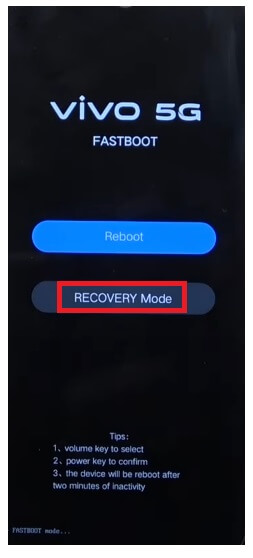
- الآن حدد وضع الاسترداد باستخدام رفع مستوى الصوت والمفتاح
- ثم اضغط على مفتاح التشغيل لتأكيد وضع الاسترداد
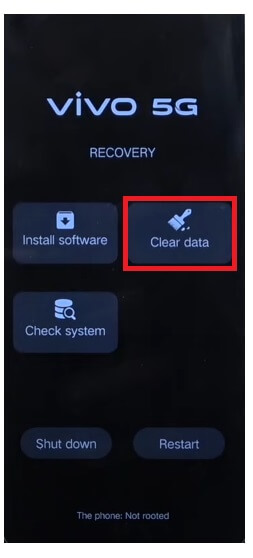
- بعد ذلك ، اضغط على امسح البيانات
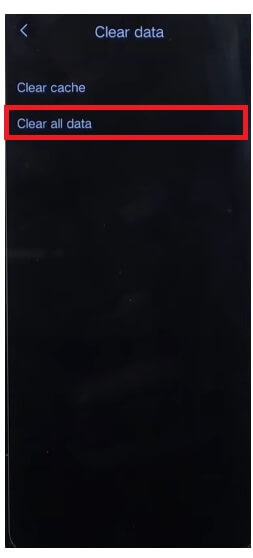
- أختار مسح كافة البيانات
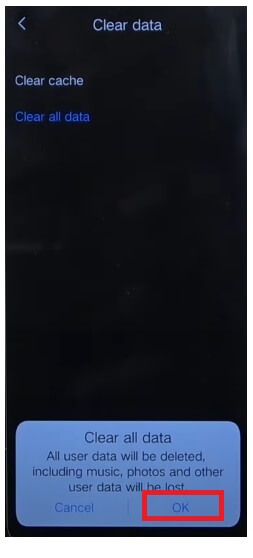
- ثم اضغط على موافق
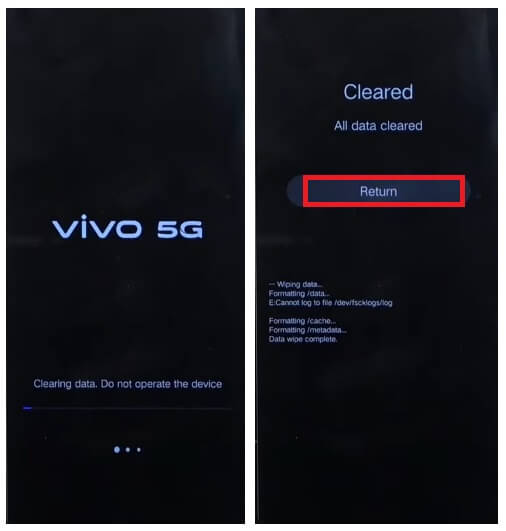
- الآن ستبدأ العملية
- انتظر الانتهاء
- بمجرد الانتهاء، اضغط على العودة إلى القائمة الرئيسية
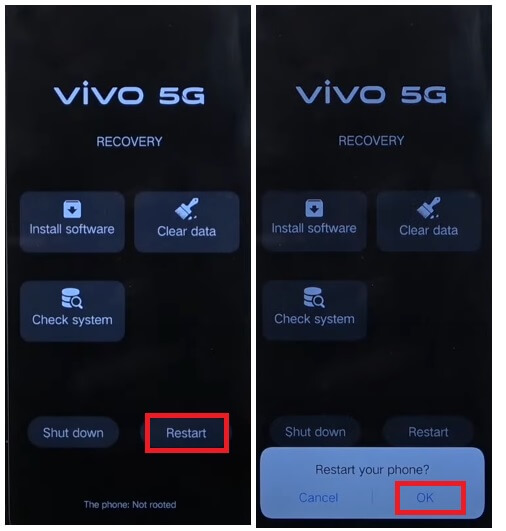
- بعد ذلك، اضغط على إعادة التشغيل => موافق
- انتظر تشغيل الطاقة
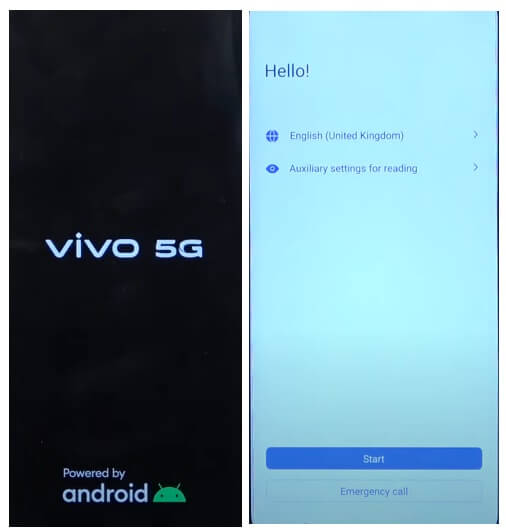
- قم بإعداد كافة الخطوات الأولية
- هذا هو.
- لقد نجحت في مسح البيانات وإعادة ضبط جهازك لايف فنومك هاتف.
ملاحظة: بعد إجراء تنسيق البيانات، ستحتاج إلى إدخال بيانات اعتماد Google المستخدمة مسبقًا لتخطي عملية التحقق. في حالة نسيان بيانات اعتماد Gmail، سيساعدك البرنامج التعليمي التالي على ذلك Vivo V27 FRP Bypass بدون كمبيوتر
كيفية إعادة ضبط المصنع لـ Vivo V27
- أولاً، قم بتنشيط شاشة Vivo V27

- ثم افتح إعدادات الجهاز

- الآن اذهب للأسفل وحدد النظام

- ثم انتقل إلى خيارات إعادة تعيين

- بعد ذلك اختر مسح كافة البيانات (إعادة ضبط المصنع)

- الآن اضغط على مسح كافة البيانات

- ثم ارسم قفل النمط (تخطي هذا إذا لم تقم بتمكين أي قفل شاشة على هاتفك)

- اضغط مرة أخرى على محو جميع البيانات
- ستبدأ عملية إعادة ضبط المصنع
- انتظر لمدة 3-4 دقيقة

- ثم سيتم تشغيل الجهاز تلقائيا
- قم بإعداد كافة الخطوات الأولية
- هذا هو.
إعادة ضبط Vivo V27 باستخدام Google Find My Device
هناك خيار آخر يمكنك استخدامه لإعادة ضبط هاتف Vivo الخاص بك وهو استخدام Google Find My Device. باستخدام ميزة "العثور على جهازي"، يمكنك مسح بياناتك عن بُعد وإعادة ضبط الهاتف بسهولة. سيساعدك الإجراء التالي على إعادة تعيين Vivo V27 باستخدام Google Find My Device.
يرجى ملاحظة أنه يجب عليك استخدام معرف حساب Google وكلمة المرور لإعادة ضبط الهاتف عن بعد. بالإضافة إلى ذلك، لا يمكنك استعادة البيانات.
- أولاً، أنت بحاجة إلى جهاز كمبيوتر أو هاتف ثانٍ
- ثم افتح متصفح الجهاز وافتح موقع Google Find My Device
- قم بتسجيل الدخول باستخدام نفس معرف Google وكلمة المرور المستخدمة في Vivo V27
- الآن يمكنك رؤية الخيارات المختلفة "3".
- تشغيل الصوت، تأمين الجهاز، مسح الجهاز

- حدد مسح الجهاز = >> قائمة مسح جميع البيانات
- انقر فوق مسح للتأكيد
- ثم تحقق من شاشة Vivo V27 الخاصة بك وسيبدأ الإجراء
- انتظر الانتهاء
- بمجرد الانتهاء، افصل الهاتف وقم بتشغيله.
- هذا هو.
تحقق أيضا: كيفية إعادة ضبط الهاتف الثابت Vivo V27 Pro وإعادة ضبط المصنع
